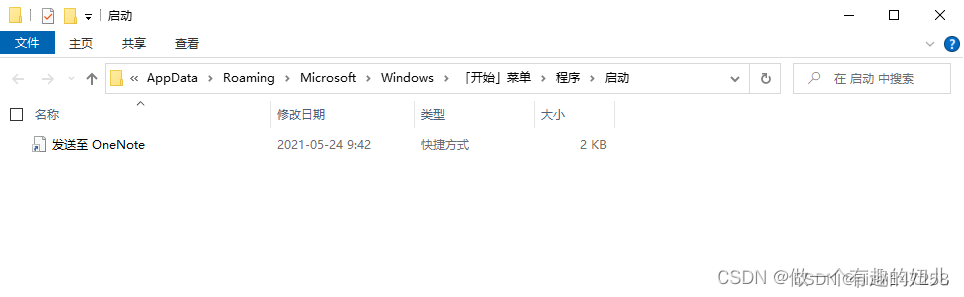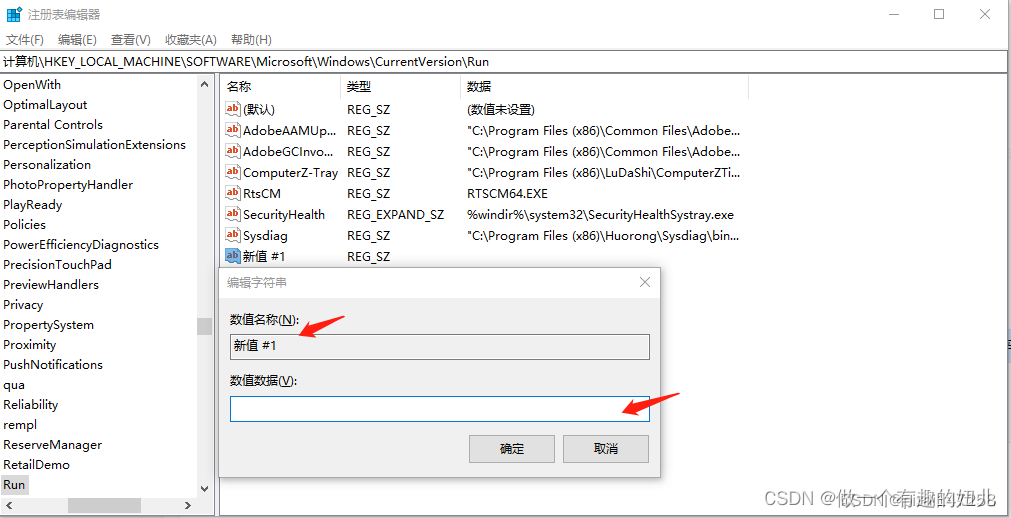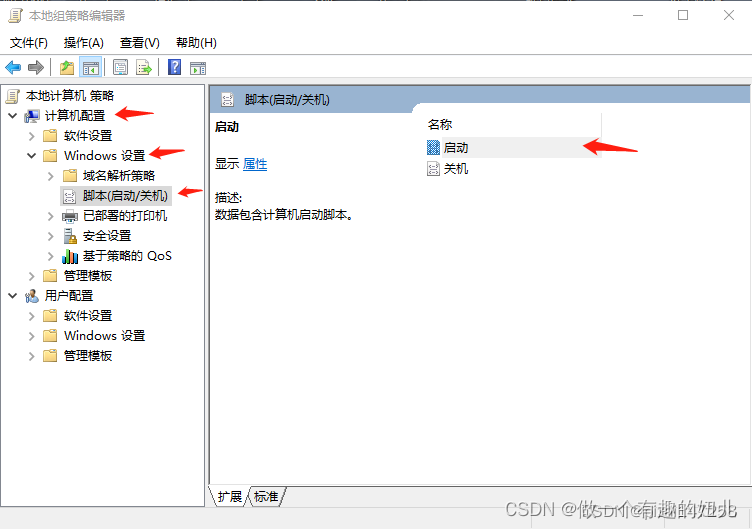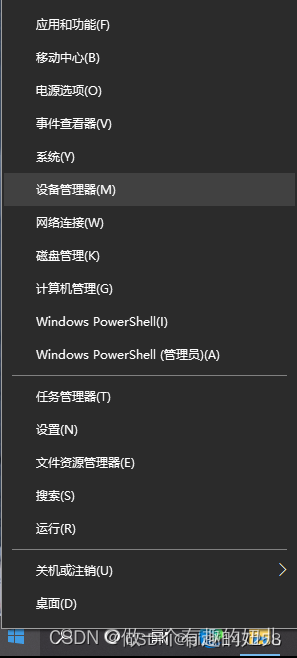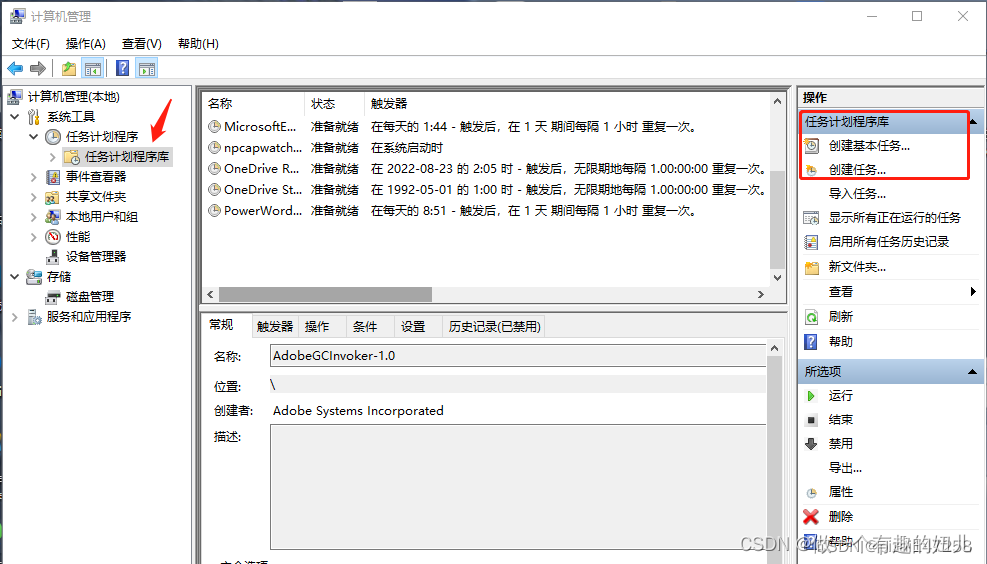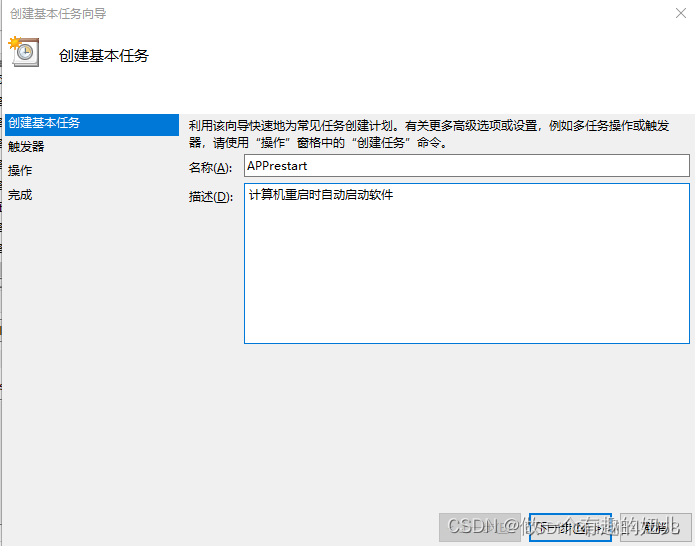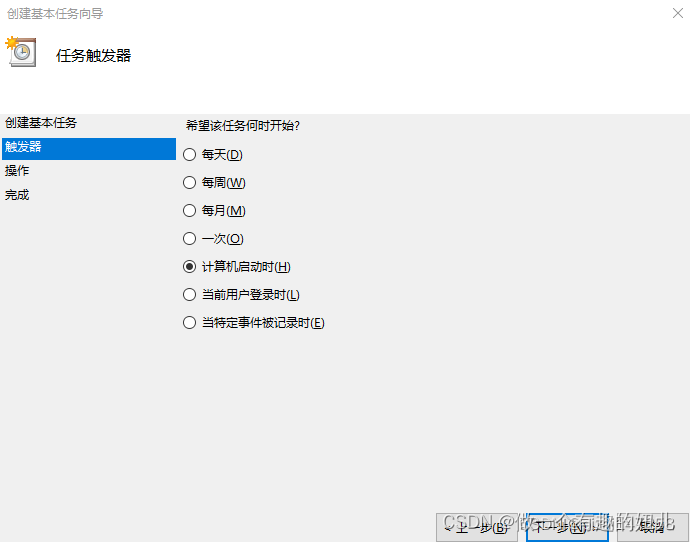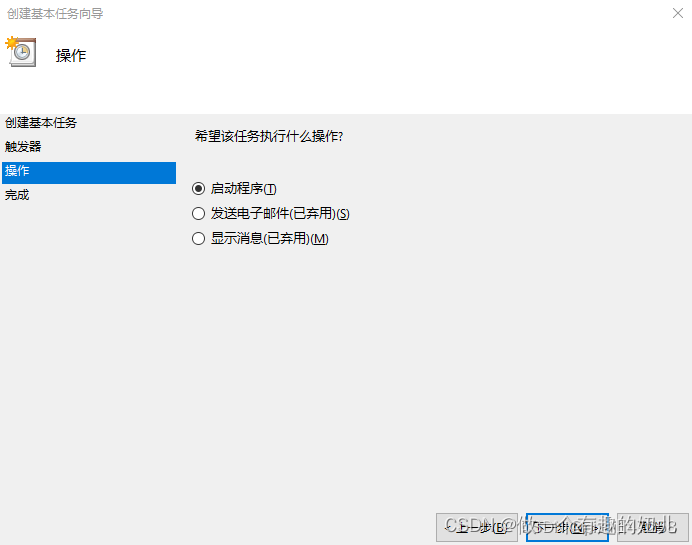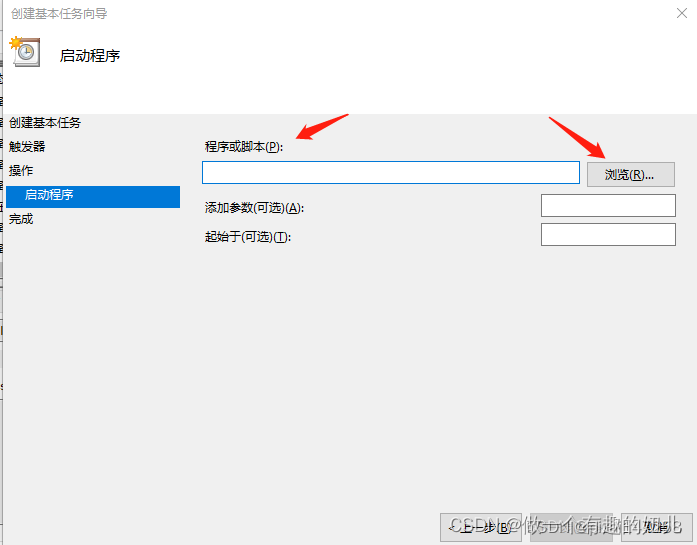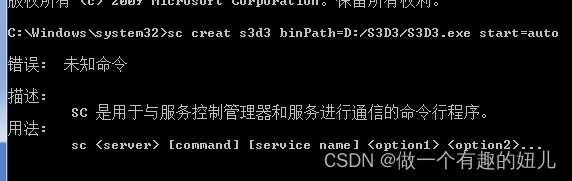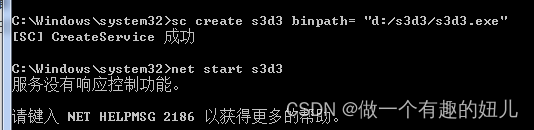电脑设置开机自启动软件 |
您所在的位置:网站首页 › 电脑开机自动运行cmdexe然后又自动消失 › 电脑设置开机自启动软件 |
电脑设置开机自启动软件
|
致敬作者,文章源自:https://blog.csdn.net/pizai147258/article/details/126540889 启动优先级:服务>注册表>启动文件夹>计划 1.Win + R 打开运行,输入:shell:startup把要开机自启的程序文件或快捷方式复制到打开的窗口中即可。此方法是打开开始菜单-程序-启动文件夹。 2.Win + R 打开运行,输入:regedit.exe进入注册表。打开HKEY_LOCAL_MACHINE\SOFTWARE\Microsoft\Windows\CurrentVersion\Run位置后,右键空白处新建字符串值,数值数据位置填入所需开机自启动的应用程序位置。 3.Win + R 打开运行,输入:gpedit.msc进入本地策略组,在计算机配置—Windows设置—脚本(启动/关闭)位置双击启动,并添加相对应的脚本。需要先写bat脚本,需要会写脚本代码 先写一个bat脚本,执行你的exe文件:(新建记事本,复制以下代码,保存,修改后缀为bat) @echo off start exe路径
4.我的电脑右键管理,或者window图标右键计算机管理,在计算机管理下,在任务计划程序库下,点击创建基本任务,进行设置操作即可。
5.Win + R 打开运行,输入:cmd,使用cmd命令将程序添加到系统服务,开启自动开启即可 添加服务命令:sc create 服务名称 binPath= 路径 start= auto添加成功后可到系统服务管理中查看管理 注意:命令中’='后有一个空格 Windows cmd命令创建系统服务 sc create 命令创建一个服务(增加到注册表中) 双击直接运行。 如下:在命令行模式下执行: sc create TestService binpath= “c:/in estapp.exe” displayname= “TestService” depend= Tcpip start= auto 注意:这里的格式, 注意: 1).binPath=后面一定要有个空格,否则会出现错误。 2).如果建错了或者需要修改,这时需要先删除服务,再重新创建,删除服务的命令: sc delete [serviceName] 在提示建立成功后,可以直接输入“net start TestService” 来启动服务,或者可以直接在“管理工具”的“服务”中直接启动。 (services.msc启动) C:/Documents and Settings/Administrator>sc create 描述: 在注册表和服务数据库中创建服务项。 用法: sc create [service name] [binPath= ] … 选项: 注意: 选项名称包括等号。 type= (默认 = own) start= (默认 = demand) error= (默认 = normal) binPath= group= tag= depend= obj= (默认 = LocalSystem) DisplayName= password= 刚开始建的提示错误 加上空格,建成功了,我随便找了一个程序作为服务,可能是报错的原因
|
【本文地址】
今日新闻 |
推荐新闻 |